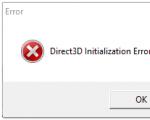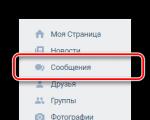Co znamená mrtvý pixel? Kontrola monitoru na mrtvé pixely, jak je obnovit a je to možné? Tyto bílé a červené tečky na monitoru vám neumožňují poklidnou práci. UDPixel je bezplatný nástroj pro obnovu mrtvých pixelů
Počítačové monitory používají stovky tisíc drobných pixelů – elementárních částic, které tvoří obraz, který vidíte na obrazovce. Počet použitých pixelů závisí na rozlišení obrazovky.
Řekněme například, že malá obrazovka s rozlišením 800 x 600 pixelů se skládá z 480 tisíc pixelů.
Pixel může být ovlivněn různé problémy, mezi kterými můžeme rozlišit takové jevy, jako je mrtvý nebo neaktivní pixel, vadný subpixel a pixilace.
Jak pixel funguje?
Používá většina počítačových monitorů na trhu, včetně stolních monitorů a displejů notebooků LCD technologie(což je zkratka pro „displej z tekutých krystalů“). LCD využívají k vytvoření obrazu pole malých tekutých krystalů. Při aplikaci na takový krystal elektřina, mikroskopické molekuly, které jej tvoří, mění svou orientaci a mění propustnost světla procházejícího krystalem. Orientace molekul určuje barvu, kterou vidíte na obrazovce monitoru.
Mrtvé pixely
Mrtvý pixel je nejčastější problém, který můžete na svém monitoru vidět. Mrtvý resp mrtvý pixel se na obrazovce objeví jako malý tmavý bod. Tento problém dostal své jméno díky naprosté neschopnosti pixelu plnit svou funkci. Velmi často k tomu dochází v důsledku poruchy řídicího tranzistoru, který je zodpovědný za napájení různých elektrický potenciál na tekutý krystal. Kromě toho může dojít k selhání samotného tekutého krystalu, například v důsledku mechanickému poškození. Mrtvé pixely nelze opravit ani nahradit. Chcete-li problém vyřešit, budete muset úplně vyměnit obrazovku.
Neaktivní pixel
Neaktivní (zamrzlý) pixel může být podobný mrtvému pixelu, protože může získat určitou barvu, včetně černé. Neaktivní pixel doslova zamrzne na jedné pozici, při určité barvě, bez ohledu na to, jaký proud je na něj aplikován. Tato situace může nastat, když obrazovka počítače zůstává zapnutý dlouho se statickým obrázkem a spořič obrazovky nezapne. V důsledku toho pixel zamrzne v jedné barvě a přestane reagovat na změny řídicího napětí. Tato situace lze opravit pomocí speciálního programu pro testování pixelů. Může aplikovat dlouhý impuls řídicího proudu na neaktivní pixely, což vyvede tekutý krystal ze statické orientace.
Vadný subpixel
Každý pixel na obrazovce počítačový monitor se skládá ze tří jedinečných subpixelů. Tyto subpixely mají modrou, červenou a zelená barva. Když se tyto barvy smíchají, na obrazovce se vytvoří pixel specifikovaná barva, který může mít libovolnou hodnotu barevná paleta. Když jsou všechny tři subpixely osvětleny plným jasem, pixel se generuje bílá barva. Když úplně zhasnou, uvidíte na obrazovce černý pixel. Což lze zaměnit s mrtvým pixelem. Pokud jeden ze subpixelů selže, pixel ztratí schopnost správně reprodukovat barvy a získá určitý odstín. V tomto případě je nemožné získat černé a bílé barvy. Stejně jako v případě neaktivního pixelu lze provoz vadného subpixelu obnovit pomocí speciálního programu nebo soft mechanický náraz Na poškozené místo přiložte hadřík z mikrovlákna.
Ale teď, když jsem koupil nový monitor a když se navždy rozloučíte se starou „krabicí“, začnete ji testovat. Používají se hry, filmy a všechny druhy improvizovaných prostředků. A najednou si všimnete černé nebo barevné tečky přímo uprostřed obrazovky, která vám strašně překáží růžový při sledování vašeho oblíbeného thrilleru. Toto, pánové, je Jeho Veličenstvo Mrtvý pixel je hrozbou všech vývojářů a mrtvý defekt. prodejny počítačů. Pojďme tedy zjistit, co je „rozbitý“ pixel a pixel obecně, jak se s ním vypořádat a jak ho najít.
Co je mrtvý pixel?
Obraz na monitoru s LCD displejem je stejný jako u katodovou trubici, sestává z bodů v úzkém kruhu zvaném pixely. Jsou to ty, které tvoří různé obrazy, které vidíme prostřednictvím měnících se barev. Pixel má také svou stálou hierarchii – tři subpixely, černý, červený a zelený. Konečné barvy je dosaženo změnou polohy jednotlivých subpixelů a směřováním k němu paprsek světla jiná síla. V moderní monitory, pomocí tzv. aktivní matice je každý pixel řízen vlastním tenkovrstvým tranzistorem (TFT, Thin Film Transistor), jehož porucha tvoří na obrazovce černý neaktivní bod - mrtvý pixel. Nemění svou barvu při změně obrazu právě proto technická závadařídicí tranzistor. Takové mrtvé pixely lze obnovit pouze výměnou odpovídajícího tranzistoru, což lze provést pouze ve speciálních laboratorních podmínkách, které běžný uživatel zjevně nemá. Existuje však další typ mrtvých pixelů – přilepené pixely. Známkou jejich vzhledu bude světlá tečka tmavé pozadí. K tomu dochází, když se jednotlivý subpixel zasekne v jedné poloze. Podle toho nereaguje na změnu obrazu na displeji, ale určitým způsobem svítí Světlá barva. Takové vady, na rozdíl od černých teček, lze obnovit doma pomocí některých softwarových a fyzických manipulací.
Možná se ptáte, proč musíte svůj nový monitor opravovat sami, když je na něj záruka! To je ta drť. Četnost vad monitorů využívajících technologii tekutých krystalů je velmi vysoká, takže výrobci předních značek zavedli speciální standardy, které umožňují určitý počet mrtvých pixelů na monitorech. různé normy. Tyto normy byly zapouzdřeny ve specifické vládní normě nazvané ISO-13406. Zde je tabulka přípustnosti vadné pixely ve 4 standardech monitoru (1. - nejvyšší, prakticky neumožňuje závady; 4. - naštěstí se na našem trhu téměř nevyrábí).
Jak jsme již řekli, první třída monitorů vůbec neumožňuje mrtvé nebo vadné pixely. Výrobci výrobků této třídy ujišťují, že v případě výskytu této závady bude provedena okamžitá výměna resp záruční oprava.
Druhá třída, nejběžnější v zemích SNS, umožňuje přítomnost 2 defektů typu 1 a 2 a také 5 defektů typu 3.
Třetí třída produktů může mít podle vývojářů 5 mrtvých pixelů typu 1, 15 typu 2 a 50 defektů typu 3.
Poslední a nejméně kvalitní třída monitorů umožňuje přítomnost 50, 150 a 500 vad typu 1, 2 a 3.
- Typ 1 - bílý pixel na černém pozadí;
- Typ 2 - černý pixel na bílém pozadí;
- Typ 3 - barevný (červená, modrá, zelená);
Kontrola monitoru
Někdy je obtížné, ne-li nemožné, okem určit přítomnost rozbitých nebo vadných pixelů. Prodejci předvádějí monitor a ukazují vám jasné vícebarevné obrázky, které vám neumožňují vidět displej na různých pozadích. Pamatujte, že se může objevit mrtvý pixel určité barvy! Na monitoru může být například červená tečka, viditelná pouze na zeleném pozadí, takže je třeba monitor vytrvale a chcete-li úzkostlivě kontrolovat. Koneckonců platíme za naši zemi spoustu peněz a na oplátku chceme získat vynikající produkt. Existuje mnoho programů speciálně pro kontrolu monitorů na mrtvé pixely, z nichž zvláště doporučujeme test monitoru od Nokie. Nokia Test monitoru umožňuje otestovat monitor na vady, moaré, mrtvé pixely a čitelnost.
Po spuštění programu byste měli zvolit režim Kontrola barev. Poté přepínejte barvy stisknutím levého tlačítka myši a diagnostikujte displej na přítomnost bodů jiné barvy - mrtvých pixelů.
Než půjdete do obchodu, nezapomeňte program vypálit na disk nebo jiné úložné zařízení.
Jak zacházet s mrtvými pixely
Jsou tam nejvíc dva efektivní metody zbavit se mrtvých pixelů. Nemluvíme o černých tečkách, ty se bohužel doma oživit nedají. Budeme mluvit o barevných, přilepených pixelech. U prvního způsobu vám doporučujeme obrnit se trpělivostí, protože to od vás bude vyžadovat hodně píle. Metoda zahrnuje jemné masírování vadné oblasti displeje. Nezapomeňte při tom vypnout monitor. To by se nemělo dělat prsty a už vůbec ne ostrými předměty – může dojít k poškození antireflexní vrstvou, stejně jako vzhled nových mrtvých pixelů. Na tuto masáž se nejlépe hodí vatový tampon.
Najděte mrtvé pixely pomocí pomocí Nokie Monitor Test a po vypnutí monitoru začněte na tuto oblast jemně tlačit. Po několika minutách takových jednoduchých manipulací zapněte produkt a podívejte se na oblast. Tyto kroky několikrát opakujte. Masáž samozřejmě nedává stoprocentní záruku zázračného uzdravení, ale stojí za to ji vyzkoušet, pokud takové hosty prostě nemůžete snést.
Další metodou masáže je hardwarová. Nevyžaduje přímé fyzický dopad, proto je zcela bezpečný. Program pro opravu zaseknutých pixelů se nachází na http://jscreefix.com a lze jej spustit přímo z webu.
Chcete-li spustit program přímo z webu, musíte otevřít stránku (http://www.jscreenfix.com/basic.php), najít a kliknout na odkaz Launch ScreenFix (váš prohlížeč nemusí tento program podporovat, vývojáři doporučit Internetový prohlížeč FireFox). Nebo si můžete stáhnout a spustit program ScreenFix Deluxe (http://www.jscreenfix.com/launcher.php), všimněte si, že aby fungoval, musíte nejprve nainstalovat Java RuntimeŽivotní prostředí (JRE) 6.
Po spuštění programu se na obrazovce objeví okno s blikajícími pixely, stačí namířit na vadné místo a počkat na výsledek.
Soudě podle prohlášení vývojářů a uživatelů tohoto nástroje jsou přilepené pixely ve většině případů odstraněny po 20 minutách používání. Pokud se však experiment nezdaří, zkuste zapnout program na 5-10 hodin.
Trik tohoto malého nástroje spočívá v tom, že provádí vysokorychlostní změny barev na jednotlivých pixelech, což vám umožňuje programově znovu zarovnat zaseknutý pixel.
Nyní tedy víte, co jsou pixely a jak ošetřit jejich vady. Přesto však doporučujeme monitory při nákupu zkontrolovat, abyste nemuseli být nervózní a uplatnit své znalosti.
Při nákupu notebooku, monitoru nebo tabletu se snažíme zařízení co nejdůkladněji prohlédnout, zda nejeví známky závad. Bohužel, ne všechny nedostatky lze identifikovat externí vyšetření. Některé z nich mohou zůstat neviditelné, i když se na ně přímo podíváte. Jsou to jen mrtvé pixely – permanentní černé nebo jednobarevné tečky na displeji. Můžete si jich všimnout pouze na prosté pozadí, proto nejčastěji tuto závadu uživatel zjistí, když již byly za výrobek zaplaceny peníze.
Vadné zařízení není vždy možné vyměnit, což může mít několik důvodů. Například v zařízeních druhé třídy podle specifikace ISO13406-2, až 9 mrtvých pixelů za milion, což znamená podle aktuální zákon zakoupené zařízení nebudete moci vyměnit, i když budete chtít. Je také možné, že se vada projeví až po uplynutí záruční doby. Naštěstí v některých případech lze mrtvé pixely opravit svépomocí. Než ale přejdeme k úvahám o přijatelných metodách, pojďme zjistit, co jsou to mrtvé pixely, co jsou zač a co vede k jejich vzniku.

Na rozdíl od zastaralých katodových monitorů, u kterých byl obraz tvořen neustálým ostřelováním elektrony uvnitř obrazovka pokrytá fosforem, u moderních displejů z tekutých krystalů je obraz tvořen díky tekutým krystalům, které dokážou měnit svou polohu v prostoru a tím ovlivňovat vlastnosti světelného paprsku jimi procházejícího. Tekuté krystaly v displejích tvoří to, co je každý zvyklý nazývat pixelovou maticí.

Taková matice se skládá ze sady jednotlivé prvky tradičně nazývané pixely nebo tečky. Každý maticový prvek je řízen vlastním tranzistorem - Thin Film Transistor nebo zkráceně TFT . Pixely jsou zase tvořeny třemi subpixely, z nichž každý odpovídá jedné ze tří základních barev – červené, modré a zelené. Mícháním v daném pořadí dávají rozmanitost barev, které můžeme vidět na digitálním obrazu moderních monitorů.
Jak se však stává, v určitém okamžiku jeden z pixelů nebo tranzistor, který jej řídí, začne pracovat nesprávně. V důsledku toho se na displeji objeví bod, který svítí stejnou barvou. Toto je mrtvý pixel. Důvody pro vzhled mrtvých pixelů spočívají v samotném designu. LCD obrazovka. Čím nižší je kvalita materiálů použitých při výrobě displeje, tím spíšeže se na něm objeví mrtvé pixely. Jejich vzhled může být způsoben i příliš nízkým popř teplo a také tlak na oblasti povrchu obrazovky.
Úspěch při „léčení“ mrtvých pixelů tedy do značné míry závisí na povaze defektu. Některé mrtvé pixely lze opravit doma, jiné vyžadují zcela speciální přístup.
Mrtvé pixely se vyskytují ve třech hlavních typech a vypadají takto:
- Černá tečka na bílém nebo barevném pozadí
- Neustále svítící bílý bod na tmavším pozadí
- Barevná tečka na bílém, černém nebo barevném pozadí
První typ nejčastěji naznačuje Fyzické poškozenířídicí tranzistor. Tohle je nejvíc Pevné pouzdro. Takovou závadu lze odstranit pouze ve speciálních laboratorních podmínkách výměnou nefunkčního tranzistoru. Také důvodem pro vzhled černého pixelu může být zastavení krystalu v zavřené poloze. Takový krystal je sotva možné oživit. Totéž lze říci o bílých mrtvých pixelech, které se objevují, když je krystal zastaven v otevřené poloze.
Třetí typ vada - barevné pixely lze ve většině případů docela úspěšně eliminovat doma. Jedná se o takzvané přilepené pixely. Objevují se, když z nějakého důvodu subpixel zamrzne v jedné poloze. Takže ke spuštění takového pixelu někdy stačí jen „posílit“. Můžete to udělat pomocí speciální programy nebo pomocí jemného mechanického efektu na oblast s problémovým pixelem, o čemž bude řeč trochu níže.
Většina bezpečným způsobem To je samozřejmě software. Většina známé utility obnovit poškozené pixely Bad Crystal, Pixel Repair, JScreenFix, ScreenFix Deluxe. Všechny tyto nástroje fungují na stejném principu. Dodáváno na subpixely velký počet energie, v důsledku čehož se „houpou“ a ožívají. Navenek se práce programů projevuje jako rychlá změna barev. Žádný dodatečné akce uživatel není vyžadován, stačí spustit program a chvíli počkat.

V některých případech obnovte normální práce pixelů je dosaženo v 20 minut, v jiných to může trvat až 10 hodin.

Pokud opravíte zamrzlé pixely programová metoda Pokud to nepomůže, můžete zkusit udělat obrazovce akupresurní masáž. Tento postup se provádí následovně: vypněte monitor, vezměte vatový tampon a jemně vetřete problémovou oblast různé směry. Nemusíte tlačit silně, stačí jen tolik, abyste vytvořili slabé proužky. Doba masáže je cca 20 minut. Dále zapněte zařízení a podívejte se na výsledek. Tato metoda má určité nevýhody. Za prvé vždy hrozí nechtěné poškození křehkých vrstev obrazovky a za druhé se nehodí pro dotykové kapacitní displeje.

Nyní si uděláme krátké shrnutí. Technologie pro odstranění mrtvých pixelů existují, ale to není zárukou, že budou fungovat i ve vašem případě. Po prostudování statistik jsme došli k závěru, že asi 30 procent barevných mrtvých pixelů, které jsou mimochodem považovány za nejméně problematické, nelze pomocí dvou popsaných metod odstranit. Morálka odtud je - při nákupu zařízení požádejte manažera o provedení příslušného testu displeje. Doporučujeme také zeptat se, do jaké třídy patří displej zařízení podle specifikace ISO 13406-2 - tato znalost se vám může hodit i v případě, že budete chtít náhle vyměnit vadné zařízení.
Mrtvé a mrtvé pixely jsou noční můrou každého uživatele. Naštěstí víme, jak opravit mrtvé pixely na vašem monitoru. S mrtvými pixely je situace smutnější.
Rozdíl mezi mrtvými a mrtvými pixely
Mrtvé pixely je téměř nemožné opravit, protože všechny tři subpixely zčernaly. Také kvůli nedostatku energie může pixel „umřít“. Většinu mrtvých pixelů však lze opravit.
Mrtvé pixely vypadají stejně mrtvých pixelů, ale stále mohou zobrazovat tři základní barvy. Nejčastěji lze takové pixely obnovit pomocí speciálního softwaru.
Programy pro opravu mrtvých pixelů
Pixel Healer
Pixel Healer je program, který rychle zobrazuje různé barvy na vašem monitoru a opravuje mrtvé pixely a mísí základní barvy.
Můžete nastavit preferovanou dobu, po kterou má program běžet, než se automaticky uzavře. Navíc jej můžete nastavit tak, aby blikal na konkrétní oblasti obrazovky, nikoli na celý monitor.
Při startování buďte opatrní tento druh programy. Nedoporučuje se dívat na monitor za chodu. Blikající barvy mohou způsobit epileptické záchvaty. Místo toho spusťte časovač, jak bylo zmíněno dříve, a po dokončení procesu se vraťte do počítače.
Stojí za zmínku, že tento program nedetekuje rozbité nebo mrtvé pixely. Jen se je snaží opravit.

Oprava pixelů
Pixel Repair - Program funguje podobně jako Pixel Healer, ale je schopen najít mrtvé pixely a následně je opravit.
JScreenFix
JScreenFix [Webový prohlížeč] je bezplatná webová stránka, která zaručuje opravu mrtvých pixelů s úspěšností 60 %. Stránky běží na HTML5, takže je můžete otevřít pomocí libovolného webového prohlížeče na vašem počítači.
JScreenFix začne blikat různé barvy na určité oblasti monitor. Blikajícím obdélníkem můžete pohybovat po ploše displeje.
Bohužel je program omezen na webový prohlížeč. Pokud jsou mrtvé pixely mimo okno prohlížeče, nebudete je moci opravit pomocí JscreenFix.
Screen Utility
Screen Utility tento nástroj k dispozici v Aplikace pro Mac Obchod. Program rozpozná všechny mrtvé pixely na displeji a poté se je pokusí opravit nebo obnovit.
Další způsoby opravy mrtvých pixelů
Také můžete běhat YouTube video a rozbalte na celou obrazovku.
Li software nepomohlo obnovit mrtvé pixely, pak vezměte malý kousek látky a zatlačte na oblast obrazovky s mrtvým pixelem. Pokud problém stále není vyřešen, kontaktujte servisní středisko. Většina výrobců monitorů opravuje mrtvé pixely v rámci záruky.
Někdy můžete mít smůlu a po několika měsících nebo více se na vašem displeji mohou objevit („mrtvé“) mrtvé pixely.
Exkurze do historie. Co je mrtvý pixel?
Obraz na monitoru s displejem z tekutých krystalů, stejně jako na katodové trubici, se skládá z bodů, místně nazývaných pixely. Jsou to ty, které tvoří různé obrazy, které vidíme prostřednictvím měnících se barev. Pixel má také svou stálou hierarchii – tři subpixely, černý, červený a zelený. Konečné barvy je dosaženo změnou polohy jednotlivých subpixelů a nasměrováním světelného paprsku o různé síle. U moderních monitorů, které využívají tzv. aktivní matrici, je každý pixel řízen vlastním tenkým filmovým tranzistorem (TFT, Thin Film Transistor), jehož porucha má za následek černý neaktivní bod – mrtvý pixel . Nemění svou barvu při změně obrazu právě kvůli technické poruše řídicího tranzistoru. Takové mrtvé pixely lze obnovit pouze výměnou odpovídajícího tranzistoru, což lze provést pouze ve speciálních laboratorních podmínkách, které běžný uživatel zjevně nemá.
Pokud jste takový „šťastlivec“ a máte právě takový černá tečka na displeji iPhonu, dotykovce nebo i monitoru, tak hodně štěstí... Pokud vám ale mrtvý pixel svítí, řekněme jasně zelená, jak tomu bylo v mém případě s iPhonem 3GS, pak jej můžete „oživit“!
Zaseknuté mrtvé pixely
Existuje další typ mrtvých pixelů - uvízl . Známkou jejich vzhledu bude světlá tečka na tmavém pozadí. K tomu dochází, když se jednotlivý subpixel zasekne v jedné poloze. Respektive nereaguje na změny obrazu na displeji, ale svítí určitou barvou světla. Takové vady, na rozdíl od černých teček, lze obnovit doma pomocí některých softwarových a fyzických manipulací.
Bohužel jsem tento pixel nevyfotil, když nefungoval, ale na internetu je mnoho „šťastlivců“ s podobnými příznaky.
Ošetření mrtvého (zaseknutého) pixelu
Podstata metody je jednoduchá, vhodná pro displej iPhone i LCD monitor. Majitelé monitorů přejděte na web http://www.jscreenfix.com a klikněte na Spusťte JScreenFix. Zobrazí se okno s malými barevnými tečkami, které rychle mění barvu.
Pro Majitelé iPhonů nebo se dotkněte, stáhněte si krátké (518 kb) video jscreenfix_qvga_ipod.m4v. Spusťte jej na 10-15 minut a váš mrtvý pixel se zázračně vrátí k životu.
Trik této metody spočívá v tom, že provádí vysokorychlostní změny barev na jednotlivých pixelech, což vám umožňuje programově znovu zarovnat zaseknutý pixel.